MacBook Proをデスクトップ化する上で欠かせない、おすすめのMac用周辺機器
これらのガジェットがあればMacBook Proも立派な据え置きMacとして活用できる!
僕のメインマシーンはMacBook Pro(2018)の13インチモデル、1台のみ。
自宅用Macと持ち運び用Macを別々に分けるという手もあるが、僕は常にネットワーク環境があるとは限らないことを考えると同期やネットワークでアクセスすることを前提とした作業はリスクがあると考え、常に1台のマシーンで作業できるようにしている。よって13インチ型MacBook Pro(2018)が出先用のMacであり、自宅用のMacでもある。
13インチモデルは軽量さとコンパクトさが魅力だが、単体では画面の小ささやグラフィック性能不足などが長時間作業する上ではネック。自宅ではより快適な作業環境を実現するために、MacBook Proをデスクトップ化するための周辺機器を揃えている。
本記事ではMacBook Proをデスクトップ化する上で欠かせない、おすすめのMac用周辺機器を紹介する!
ノート型Macをデスクトップ型Mac顔負けの構成にする周辺機器
ノート型Macをデスクトップ型Macにすることによって、携帯性とパワーが必要な場所でどちらも手に入る便利さがある。
僕のように、言ってしまえばどこでも作業できるような職業だからこそ、自宅に作業したい場所環境を先行投資して用意することによって移動コストや利用料などの余計な出費を抑えることができる。
目次
LG モニター ディスプレイ 27UL600-W

まずは実際の自宅環境および使用している外部ディスプレイから。左側にMacBook Proを置き、中央と右側にLG製の4Kディスプレイ「27UL600-W」を合計2枚、横向きに1枚、縦向きに1枚使っている。
もともと「LG 5K UltraFine Display」を使っていたが、Macに掛かる負担が大きすぎることとアンチグレアであることを理由に買い替え。文字のクリアさは間違いなく5Kの方が上だが、画面のみやすさはアンチグレアである今のディスプレイの方が上。「Caldigit TS3 Plus」から2枚同時に出力できる点も気に入っている。
なお、本体に付属のスタンドは使わず、「エルゴトロン LX デスクマウント モニターアーム」を使っている。
- レビュー
- 「LG 5K UltraFine Display」から4Kディスプレイに”ダウングレード”した理由
- 価格
- 52,116円(税込)
- 購入ページ
Blackmagic eGPU

13インチ型MacBook Proは、2018年モデルになってもグラフィック性能はそれほど良くない。良くない、と言っても僕のやっている作業内容ではそれほど困らないのだが、画像編集などでは明らかに15インチモデルではなかったもたつきが感じられることはある。
画像編集は仕事上、欠かせない。よって、自宅では「AMD Radeon Pro 580」を内蔵した外付けグラフィックボックス「Blackmagic eGPU」を使用。
「Thunderbolt 3」ケーブルを1本繋げるだけで、13インチ型MacBook Pro(2018)が「iMac 5K 2017」に匹敵するグラフィック性能を持つことができる。Mac本体を充電することもでき、従来のUSB-Aポートも搭載。
外部ディスプレイの出力もMac内蔵のGPUに負荷をかけることなく出力できる点も気に入っている。
- レビュー
- Blackmagic eGPU レビュー
- 価格
- 96,984円(税込)
- 購入ページ
Logicool MX Master 2S

僕のメインのマウスは「Logicool MX Master」および「Logicool MX Master 2S」。握り心地が抜群ということ、多数のボタンが用意され、それらを好みの機能に割り当てることによって操作性が大幅に向上するということが気に入っているポイント。
自宅ではBluetooth機器が多数あるため、接続の安定性を優先し、最近はUnifyingレシーバーを使用中。
- レビュー
- 【レビュー】高性能マウス「Logicool MX Master」に慣れるともう戻れない!指先が疲れず、作業効率もアップ
- 価格
- 7,981円(税込)
- 購入ページ
Magic Keyboard

色々とキーボードを試してきたが、結局Apple純正品が一番打ちやすく、使いやすいという結論に。MacBook Pro本体のキーボードと行き来することを考えるとキーボードの配置が大幅に変わることは考えられず、必然的に「Magic Keyboard」に。
キーストロークが浅いのは打っているうちに慣れるが、もともとそこそこのハードタイパーなので長時間作業していると指先が痛くなってきてしまうのは欠点。
- レビュー
- 【レビュー】打感が浅くなった「Magic Keyboard」、何も変わっていない「Magic Mouse 2」
- 価格
- 10,584円(税込)
- 購入ページ
Caldigit TS3 Plus

MacBook Proをデスクトップ化する上で欠かせない周辺機器の1つが「Caldigit TS3 Plus」。
「Mac – Blackmagic eGPU – Caldigit TS3 Plus」という構成になっているため、Mac本体に接続すると外部グラフィックカードの性能を活かして外部ディスプレイ「27UL600-W」を2枚出力する他、スピーカー、有線ケーブル、外部ドライブが自動的に接続される仕組み。
最大の強みは「USB 3.1 Gen.2」ポートを搭載している点。「USB 3.1 Gen.1」よりも高速で通信できるため、大容量ファイルを外部メディアに収納していても快適に操作できる。
SDカードリーダーなども備えているが、僕はCFカードを使っているのであまり活用できていない。
- レビュー
- 【レビュー】「Caldigit TS3 Plus」ーーMacBook Proを合計15ポートに拡張可能なUSB-Cドック
- 価格
- 44,820円(税込)
- 購入ページ
SanDisk エクストリーム ポータブル

「SanDisk エクストリーム ポータブル」は僕の中で 最強のポータブルSSD。読み込み速度が最大550MB/秒を謳う製品となっていて、IP55の防滴性と防塵性を備えているため、精神的にも持ち運びしやすい。
残念ながら僕はこの高性能を活かすことなくiTunesのデータを外付けドライブに移動する目的で利用。ストレージ容量が不足しているMacBook Air(2018)でもiTunesを快適に利用することができる。
- レビュー
- 【レビュー】「SanDisk エクストリーム ポータブル」ーーカジュアルに持ち運べる1TBの高速SSD
- 価格
- 44,820円(税込)
- 購入ページ
エレコム製2WAY USBクーラー「FAN-U177BK」

夏場はMacの冷却は非常に重要。僕が愛用しているのはエレコム製2WAY USBクーラー「FAN-U177BK」。
縦置きまたは横置きで使うことができ、横置きにした場合、ノートPCまたはタブレットの冷却台としても活用できるという代物。強力な風量を持つノートパソコン用冷却台を探している人にはオススメ。
- レビュー
- 【レビュー】エレコム製2WAY USBクーラー「FAN-U177BK」で強力冷却
- 価格
- 1,831円(税込)
- 購入ページ
Twelve South Curve Stand for MacBook

MacBook Pro(2018)はクラムシェルモードにはせず、開いて3枚目のディスプレイとして使っている。その理由は、どうせなら作業スペースが広い方が良いと言うのと、「Touch ID」を使いたいから。
Mac本体を机から浮かせるために導入したのが「Twelve South Curve Stand for MacBook」。少々割高ではあるが、シンプルで美しい、Macとの接着面も限られているため冷却効果も期待できる作りでとても気に入っている。スタンドとしての安定感も全く問題なし。
- レビュー
- 【レビュー】「Twelve South Curve Stand for MacBook」はシンプルで美しい、無駄のないスタンド
- 価格
- 7,344円(税込)
- 購入ページ
Satechi アルミニウム モニタースタンド

ディスプレイは「エルゴトロン LX デスクマウント モニターアーム」を使っているため実際にディスプレイを置くためには使ってはいないものの、デスク上に常設したいUSB-CハブやUSB急速充電器、iPhone用充電台のケーブルなどを隠すために「Satechi アルミニウム モニタースタンド」を導入。あるととても便利。
- レビュー
- 【レビュー】「Satechi アルミニウム モニタースタンド」で机のスペースを有効活用
- 価格
- 4,999円(税込)
- 購入ページ
Satechi ユニバーサル バーティカル アルミニウム ラップトップスタンド

かつではMacを閉じて使っていた時期もあったため、「Satechi ユニバーサル バーティカル アルミニウム ラップトップスタンド」に立てて使っていたが、今はMacBook Air(2018)や11インチ型iPad Pro(2018)を立てて置くために使っている。
- レビュー
- 【レビュー】Satechi製の縦型スタンドでデスクスペースを有効活用
- 価格
- 4,999円(税込)
- 購入ページ
必要な周辺機器を揃えればノート型Macもデスクトップに
僕は自宅の作業環境にはそれなりに熱量を注いでいて、これからも強化していきたい要素が色々とある。Mac用の周辺機器はしばらく変更する予定はないが、スピーカーの見直し、ケーブルの配線の改良、収納の改善などは今後も続けていきたい。
冒頭でも触れた通り、自宅用Macと持ち運び用Macを分けない理由は同期やネットワークでアクセスすることを前提とした作業はリスクがあると考えているから。また、「自宅ではできるか出先ではできない」という作業があることを好ましく思っていないから。
常に同じ作業環境を実現する、という意味では15インチモデルが最適解ではあるものの、持ち運びと実際の作業内容を考えた時、僕の場合は13インチモデルで十分という判断に至った。
その代わり自宅ではこの通り、デスクトップ型Macに引けを取らない作業環境を用意することができ、1台のMacでノート型兼デスクトップ型を実現。非常に満足している。
15インチ型MacBook Pro(2016)をデスクトップ化していた時にまとめた記事もあるので、2年前の内容も参考にどうぞ!
もっと読む

38GB積んだM3 Maxなのに「足りない」。“4倍高騰”の波を見て、M4 Max 128GBを本気で検討し始めた話

iOS 26流出で大量発覚。Appleの未発表デバイス数十種類が丸裸に

MacBook Proの”大刷新”、ベースモデルはお預けか。有機EL&薄型デザインはM6 Pro/Max限定の可能性

Appleの2026年、新製品ラッシュに期待。15製品投入で”折畳iPhone”も登場か

M5 MacBook Pro レビュー:Airを引き離した

MacBook Pro、2026年に”史上最大の進化”へ。ノッチ廃止の有機ELタッチスクリーン搭載で完全刷新か

M5 MacBook Pro、正式発表。メモリ帯域幅30%増&AI性能3.5倍、でも価格据え置き

Apple、新型M5 MacBook Proの発表を予告。「パワフルな何かがやってくる」

2026年のMac発表ラッシュが判明。M5 MacBook Pro年内発売、M6では有機EL採用か
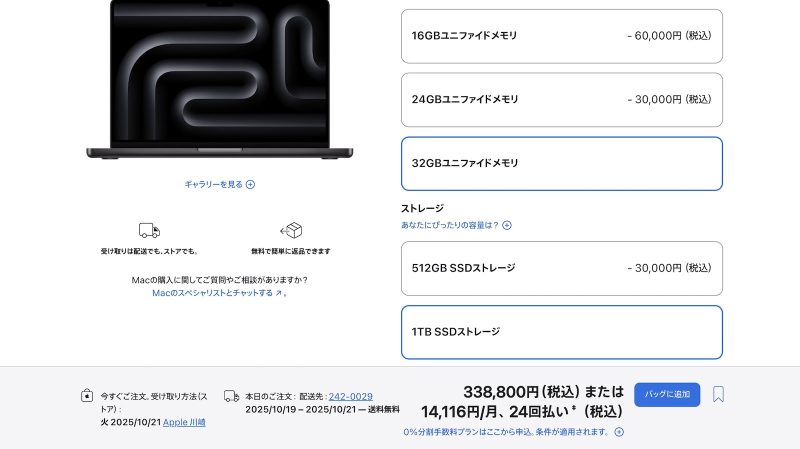
M5 MacBook Pro、10月発売の可能性浮上。M4モデルの供給制限が示唆

FCC、AppleのM5 MacBook ProとiPad Pro詳細情報をリーク。発売前に型番が判明
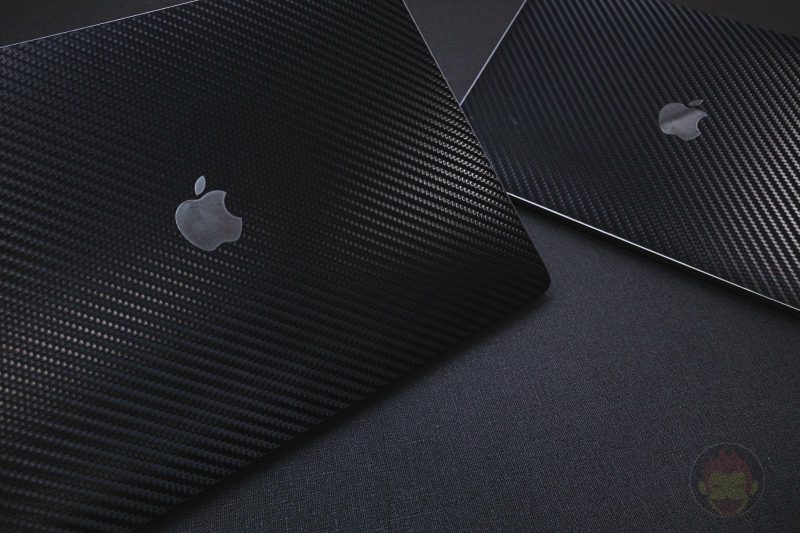
M5シリーズMacBook Pro、新型ディスプレイの足跡が聞こえる。有機EL&タッチ対応Macは2026年?

有機EL搭載MacBook Pro、2026年後半登場を示唆する新情報

Apple、2026年前半に史上最大規模の新製品ラッシュを敢行か。iPhone 17eから折りたたみまで7製品が一斉登場

Apple、2026年末までに15の新型Mac開発中!M5・M6チップ搭載の全ラインナップが流出

M3 Ultraチップ搭載のMacBook Pro、どうやら存在していたらしい

”ちょっとデキるMac”がほしいならM4 MacBook Proを買おう。Airより推したいポイントも

僕らが待つべきMacBook Proは2026年モデルか。期待できる5つの大刷新

Apple製品に予算を割くならiPhoneよりMacを選ぶべき理由





今確認しましたが、やはりそれなりに熱を持つみたいですね……ただ起動してもファンは回転していないので……どういうことなのだろうか。。。
ちょっと帰って確認してみますね!HDMIポート経由だと熱を持つイメージがありますね、TB3ポートだとそうでもない感じがします!
いつも参考にさせていただいております。
僕はMacBookPro16インチでBlackmagic eGPUのHDMI経由で4Kの外付けディスプレイにつないでクラムシェルやってます。
スリープ時も結構MacBookProが熱をもつのですがこれは致し方ないものなのでしょうか?
この時は、そうですね!ただ、今は16インチ型MacBook Proをメインに使っているので、直接つないでいますね!
素晴らしです‥数日前に新型MacBook Proを購入したので是非参考にしたいのですがPC関係にあまり詳しくなく‥お聞きしたいことが‥
MacBookからモニターに繋がるまでの過程は、MacBook→eGPU→モニターで合っているでしょうか?
Oops!これはミスですね!ありがとうございます!修正しました!
Satechi アルミニウム モニタースタンドの購入ページのリンクがSatechi ユニバーサル バーティカル アルミニウム ラップトップスタンドになっていますよ.